win7未识别网络怎么解决 win7本地连接未能识别网络如何修复
用户在使用win7电脑运行程序的时候,难免会因为网络的卡顿而导致程序运行初中停顿的情况,例如最近就有用户在给win7系统进行宽带网络的连接时就会出现提示未能识别网络的情况,那么win7未识别网络怎么解决呢?接下来小编就来告诉大家win7本地连接未能识别网络修复方法。
推荐下载:win7极限精简版iso镜像
具体方法:
一、网卡驱动问题;
1、在桌面上鼠标右击计算机图标,选择【设备管理器】,在设备管理器的界面下方找到【网络适配器】选项,如下图所示。
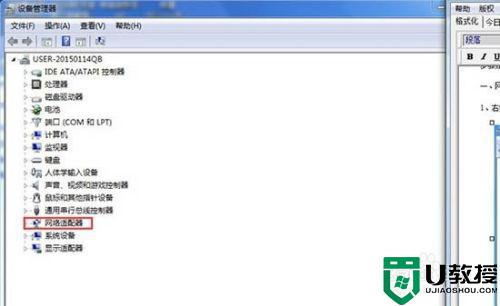
2、然后打开驱动刘表,我们将其禁用驱动,随后又点击启用操作,如下图所示。
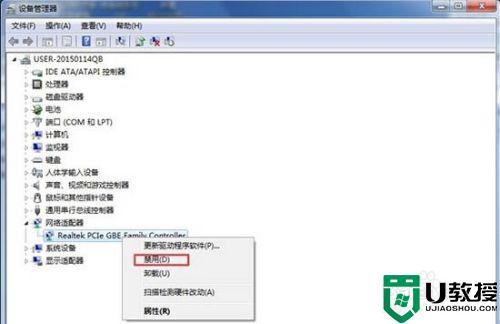
二、更改适配器设置;
1、打开网络和共享中心,进入到网络鼠标页面,找到【更改适配器设置】选项。
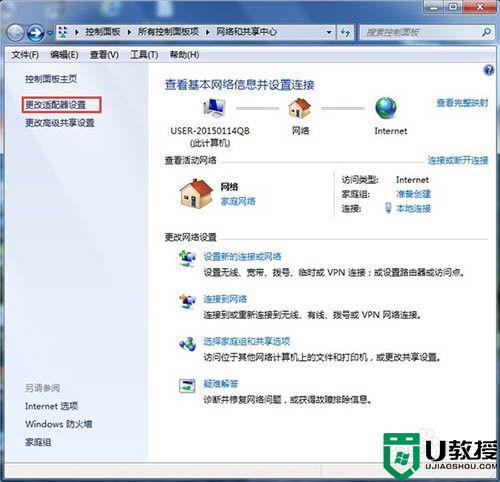
2、进来之后选择本地连接,鼠标右键选择鼠标,进入到属性对话框,在其下方点击【安装】选项。
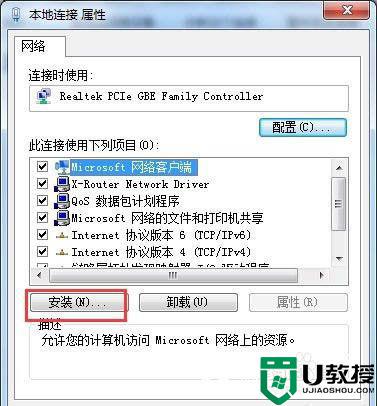
3、接下来进入到选择网络功能类型界面,我们选择协议选项,然后点击下方的添加按钮进行添加。
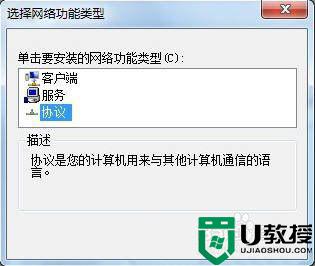
4、最后添加完后,在弹出的网络协议对话框内选择,ReliableMulticast Protocol协议,然后点击确定即可。
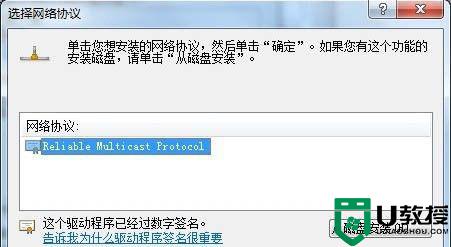
三、启动服务项问题;
1、打开运行窗口,输入services.msc指令进入服务界面,然后再服务列表中找到DNS和DHCP服务,点击在打开类型中选择自动,即可完成。
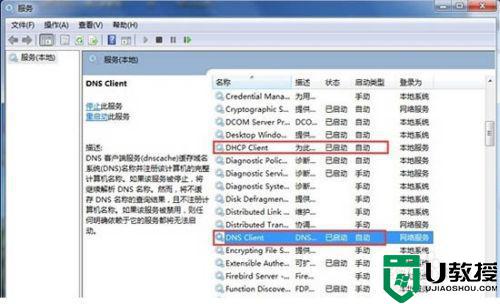
以上就是有关win7本地连接未能识别网络修复方法了,有遇到相同问题的用户可参考本文中介绍的步骤来进行修复,希望能够对大家有所帮助。





